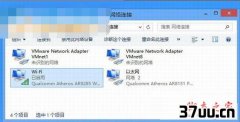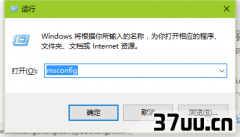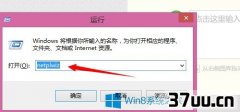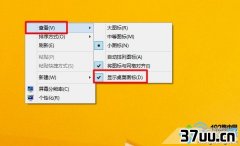当前位置:首页 > 电脑知识 > 笔记本的无线网络连接不见了,平板电脑win8系统 > 正文
笔记本的无线网络连接不见了,平板电脑win8系统
Win8笔记本电脑如何连接无线网络?下面电脑高手网小编给大家分享一篇Win8系统笔记本电脑连接无线网络的方法介绍,希望可以给你一些帮助或建议。
Win8笔记本电脑连接无线网络的方法。
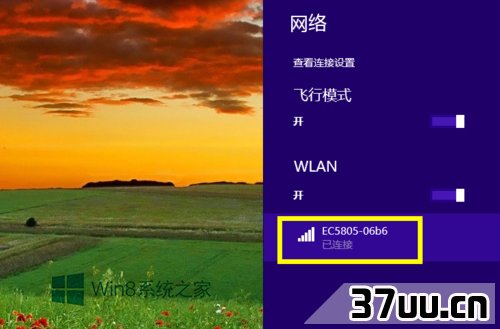
方法/步骤如下:
1、打开无线网络开关:
直接按Fn+F5(飞行模式)来开启笔记本电脑飞行模式,待屏幕上显示启用飞行模式提示时,表明无线网络被正常开启。

2、点击任务栏右下角的网络图标。
如图:
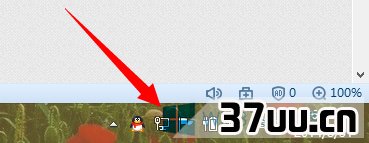
3、此时将在桌面右侧弹出扩展面板,点击开启WLAN功能。
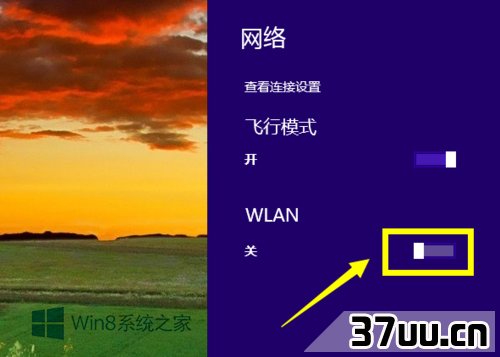
4、待无线网络开关成功开启后,系统会自动搜索周围的无线热点,选中相应的热点名称,点击连接按钮。
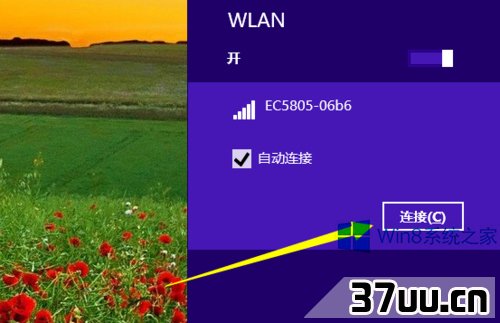
5、此时会弹出输入网络密钥窗口,输入无线网络的密钥,点击下一步按钮。
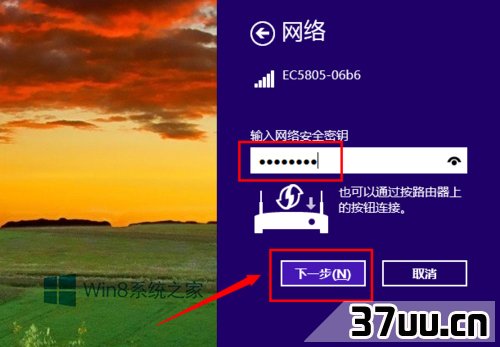
6、接下来会弹出如图所示的提示窗口,直接点击确定按钮即可。

7、最后就会发现无线网络连接成功啦。
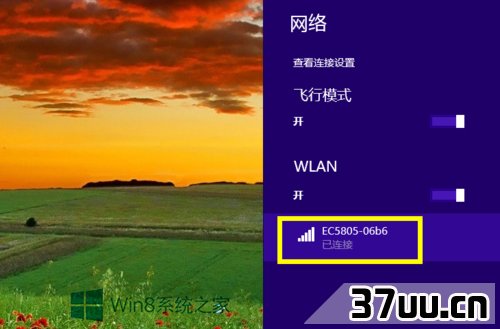
8、如果想要断开网络,只需要选中对应的无线网络,点击断开连接按钮即可。
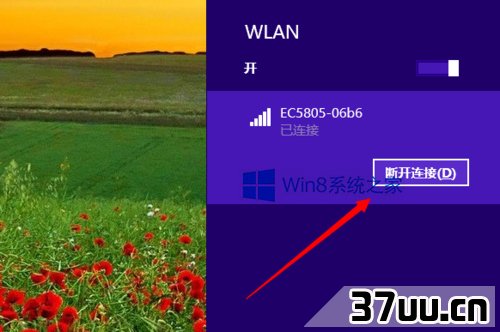
以上就是小编给大家分享的Win8系统笔记本电脑连接无线网络的方法介绍,如果有不了解怎么操作的朋友可以按照上面所说的动手操作下哦,希望这篇文章能帮到你,谢谢浏览!
版权保护: 本文由 苟施诗 原创,转载请保留链接: https://www.37uu.cn/detail/3910.html